Informazioni complete su iPad Ripristina tutte le impostazioni
Il tempo inaspettato non ti colpisce in anticipo. Allo stesso modo, eventuali anomalie sul tuo iPad non vengono richiamate e causano ostacoli al lavoro. Quindi, per risparmiare tempo dall'azzurro dello schermo disabilitato, iPad ripristina tutte le impostazioni è una soluzione ottimale. "Illumineremo gli utenti con un paio di metodi. Quindi, rimanete sintonizzati e srotolate i metodi nella seguente informazione.
- Parte 1: tutto su iPad Ripristina tutte le impostazioni
- Parte 2: Differenze tra "Ripristina tutte le impostazioni", "Cancella tutto il contenuto e le impostazioni" e "Ripristina impostazioni di rete"
- Parte 3: Suggerimento extra: come ripristinare in fabbrica un iPad bloccato con semplici passaggi
Parte 1: tutto su iPad Ripristina tutte le impostazioni
In questa sezione, capiremo dove si trova ciò che accade su iPad, quando passa a una modalità e cancella le impostazioni predefinite.
Che cos'è iPad Ripristina tutte le impostazioni?
Prima di tutto, iPad Ripristina tutte le impostazioni è uno dei metodi ordinati per rinnovare eventuali problemi relativi alle Impostazioni che hanno portato alla disabilitazione totale della funzionalità del tuo iPad.
Perderà i dati dell'iPad?
iPad Ripristina tutte le impostazioni eliminerà tuttoaccount e-mail, password e tutti gli altri dati relativi alle impostazioni dal tuo iPad. Ciò implica che non ha alcun impatto diretto sui dati personali come foto, video o altre cose salvate sul dispositivo, rimarranno comunque intatti dopo aver eseguito Ripristina tutte le impostazioni sull'iPad.
Come ripristinare tutte le impostazioni su iPad?
È indispensabile imparare a eseguire il ripristino sul tuo iPad. Semplicemente, fare riferimento alla guida dettagliata di seguito per comprendere l'esecuzione del processo.
1. Prima di tutto, vai su "Impostazioni" e cerca l'opzione "Generale".
2. Ora, dall'opzione "Generale" naviga per l'opzione "Ripristina" e toccala. Quindi, seleziona "Ripristina tutte le impostazioni" e conferma le tue azioni.

Potrebbe piacerti anche:
- Come resettare iPad
- Come ripristinare le impostazioni di fabbrica dell'iPad
- Ripristina impostazioni di fabbrica iPad senza passcode
Parte 2: Differenze tra "Ripristina tutte le impostazioni", "Cancella tutto il contenuto e le impostazioni" e "Ripristina impostazioni di rete"
- Resettare tutte le impostazioni
- Cancella tutti i contenuti e le impostazioni
- Ripristina impostazioni di rete
Resettare tutte le impostazioni
Se l'iPad ha iniziato a comportarsi male, puoi ricorrere apossibilità di ripristinare tutte le impostazioni allo stato di fabbrica. Ciò garantisce che tutte le impostazioni, inclusi gli account e-mail, le password e tutti gli altri dati relativi alle impostazioni vengano cancellate. Tuttavia, la scelta di ripristinare le impostazioni dell'iPad non rimuove i dati personali memorizzati nell'iPad. Quindi, si può essere certi di recuperare in sicurezza i dati salvati dopo che iPad ha ripristinato tutte le impostazioni. Quindi, se vuoi provare questo metodo, considera di seguire i passaggi indicati di seguito.
1. Prendi il tuo iPad e vai su "Impostazioni".
2. Selezionare l'opzione "Generale" elencata nel menu.
3. Scegliere "Ripristina"> optare per "Ripristina tutte le impostazioni".

Cancella tutti i contenuti e le impostazioni
Se il tuo iPad viene completamente bloccato, cancellando tuttoi contenuti e le impostazioni rappresentano l'opzione praticabile. Tuttavia, questo può costarti riportare l'iPad allo stato di fabbrica, il che implica che tutti i tuoi dati e impostazioni verranno cancellati.
1. Prendi il tuo iPad e vai su "Impostazioni" seguito da "Generale".
2. Successivamente, fai clic sull'opzione "Ripristina" e scegli "Cancella contenuto e impostazioni". In questo modo, il tuo iPad ripristinerà tutte le impostazioni e i contenuti contenuti all'interno.

Ripristina impostazioni di rete
A volte quando il tuo iPad non sta acquisendo correttamenterete come da cellulare o Wi-Fi anche quando c'è tutto a posto con altri dispositivi, ripristinare le impostazioni di rete del tuo iPad è la soluzione più importante. Facendo ricorso a questo metodo, tutte le informazioni relative alla rete come le connessioni Wi-Fi, il loro password, le impostazioni Bluetooth verranno eliminate. Procedere come segue!
Vai su "Impostazioni"> seleziona "Generale"> tocca "Ripristina"> scegli "Ripristina impostazioni di rete".
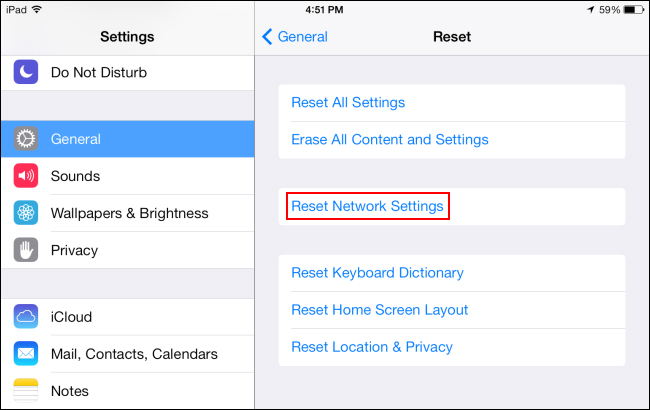
Parte 3: Suggerimento extra: come ripristinare in fabbrica un iPad bloccato con semplici passaggi
Per salvarti dal blues di metodi che richiedono tempo, la fantastica serie di prodotti di Tenorshare ti offre un'esperienza senza problemi. Pertanto, il modo migliore per recuperare l'iPad bloccato può essere fatto tramite Tenorshare 4uKey! È un prodotto potente progettato per sbloccare qualsiasigamma di opzioni di sicurezza comprensive di schemi, passcode e password o Touch ID o Face ID senza sforzo. 4uKey ti offre la possibilità di accedere nuovamente al tuo iPad bloccato ripristinando in fabbrica il tuo dispositivo in modo rapido ed efficiente! Inoltre, nel frattempo ripristini in fabbrica il tuo dispositivo, viene aggiornato anche all'ultimo firmware iOS. Se sei curioso di sapere come usare Tenorshare 4uKey per ripristinare iPad, il seguente manuale ti illustrerà come.
Passo 1: Per iniziare con il processo, scarica Tenorshare 4uKey sul tuo computer. Avvia il programma, nel frattempo puoi disegnare la connessione del tuo iPad con il sistema.
Passo 2: Ora, una volta che il programma ha rilevato con successo il tuo iDevice, premi il pulsante "Start" per procedere.
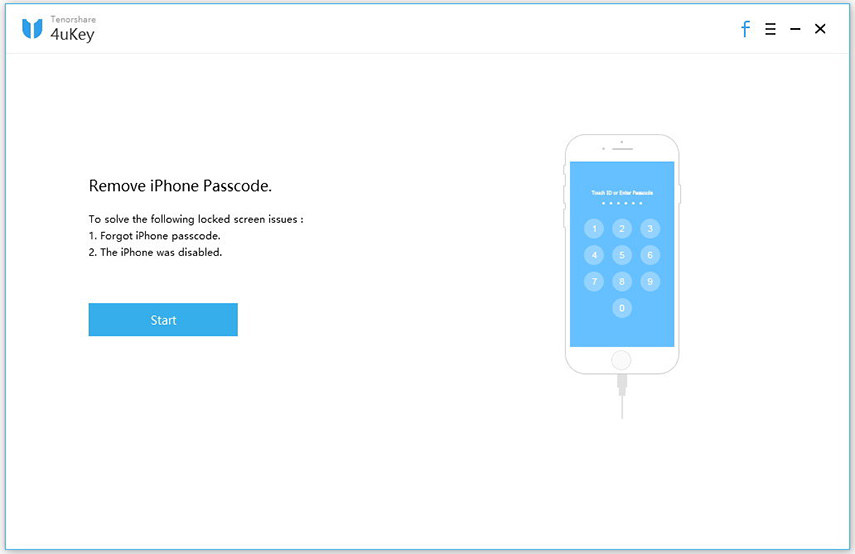
Passaggio 3: La pagina seguente per scaricare il pacchetto firmware apparirà sullo schermo. Basta toccare il pulsante "Download" per avviare il download.
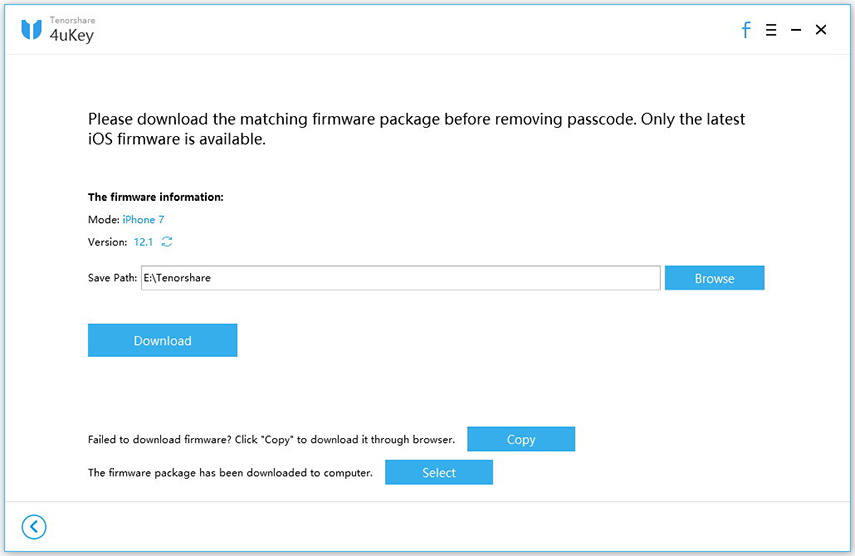
Passaggio 4: Infine, ripristina le impostazioni di fabbrica del tuo iPad e sbloccalo premendo il pulsante "Avvia sblocco".
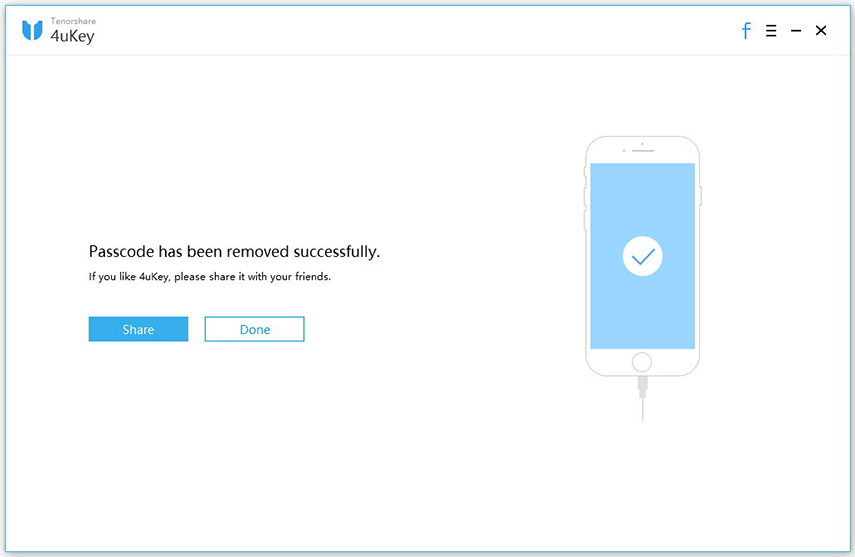
Verdetto finale
In breve, abbiamo capito ampi mezzi periPad per ripristinare tutte le impostazioni. Tuttavia, alcuni dei metodi potrebbero comportare un notevole spreco di tempo in quanto ridurranno anche la versione iOS del dispositivo allo stato di fabbrica. Ma, per farla breve, Tenorshare 4uKey arriva come il salvatore! Non solo è possibile ripristinare tutte le impostazioni e i dati, ma rimuovere anche i quozienti di sicurezza utilizzati nel dispositivo. Inoltre, il firmware viene aggiornato all'ultima versione a fianco.









